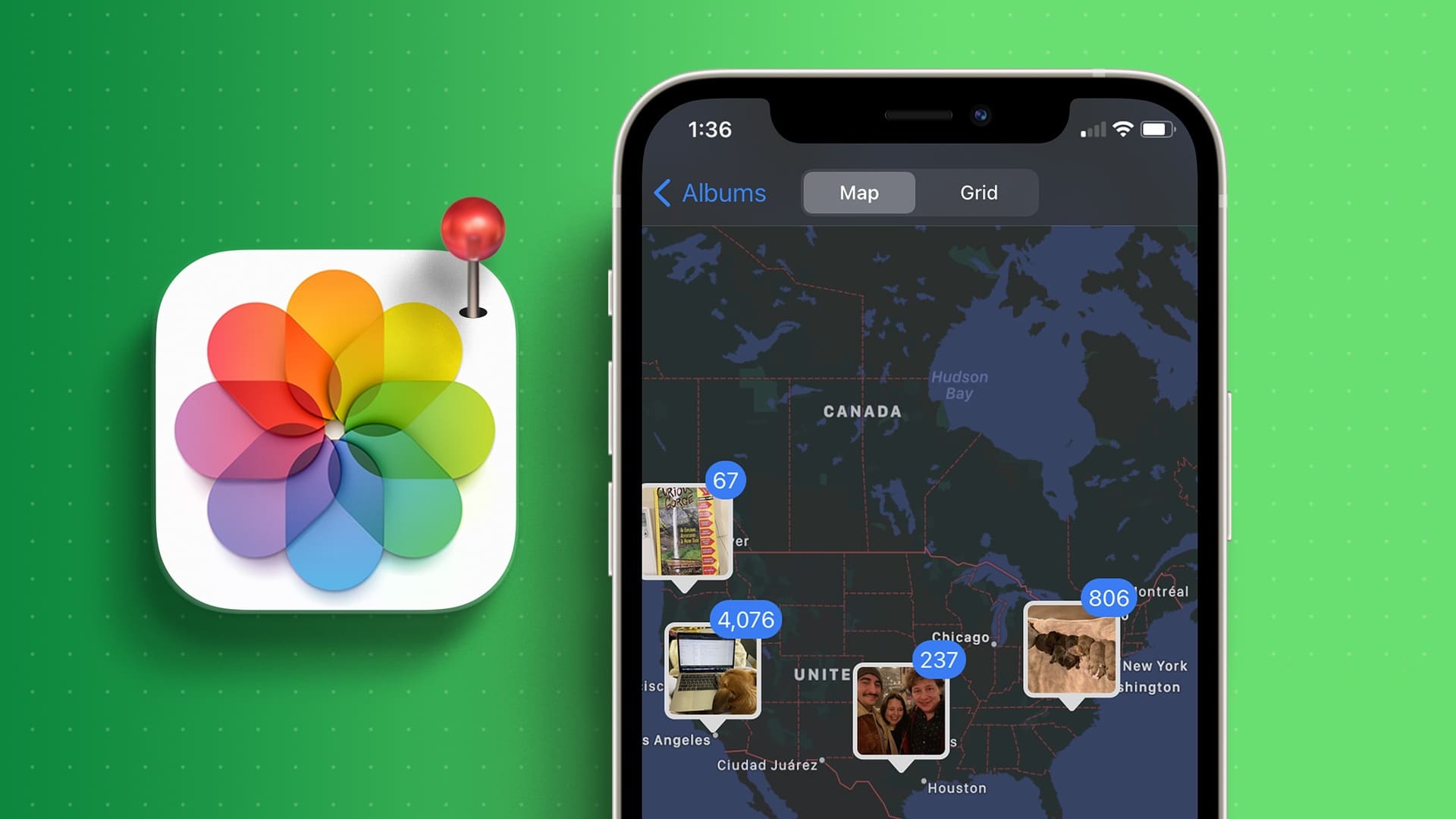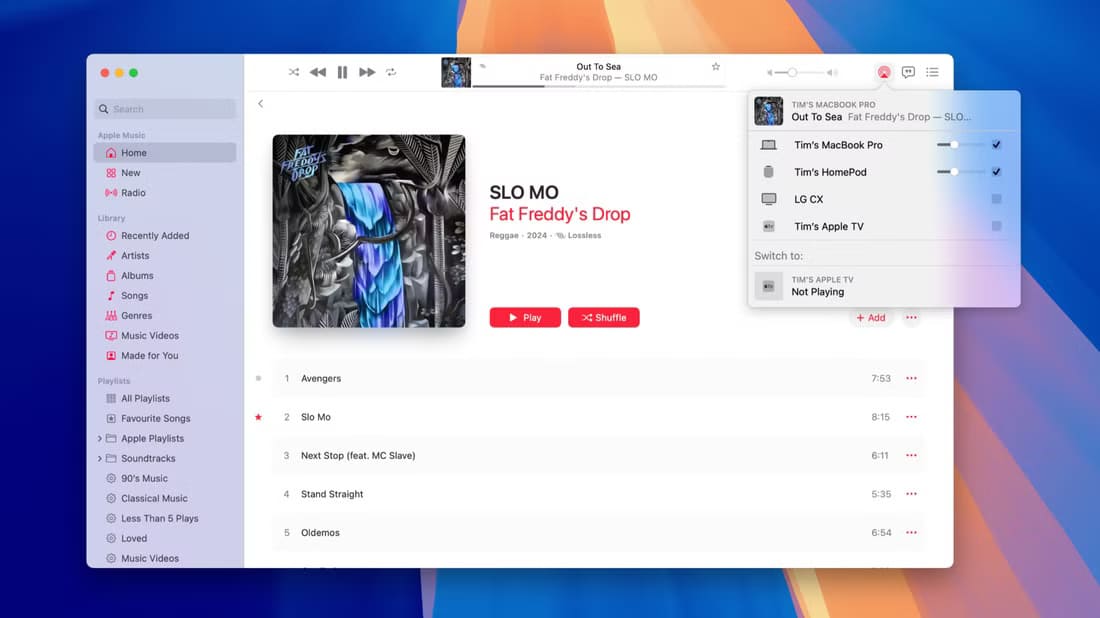Bir web sitesini iPhone veya iPad'inizde masaüstü modunda görüntülemek istediğiniz zamanlar olabilir. Belki bir web sayfasının nasıl göründüğünü görmek istiyorsunuz veya yalnızca masaüstü modunda kullanılabilen belirli ayrıntıları kontrol etmeniz gerekiyor. Safari'yi iPhone veya iPad'inizde varsayılan tarayıcı olarak kullanıyorsanız, üzerinde bir masaüstü sitesi istemek çok kolaydır. iPhone ve iPad'de Safari'de masaüstü sitesini nasıl talep edeceğiniz aşağıda açıklanmıştır.
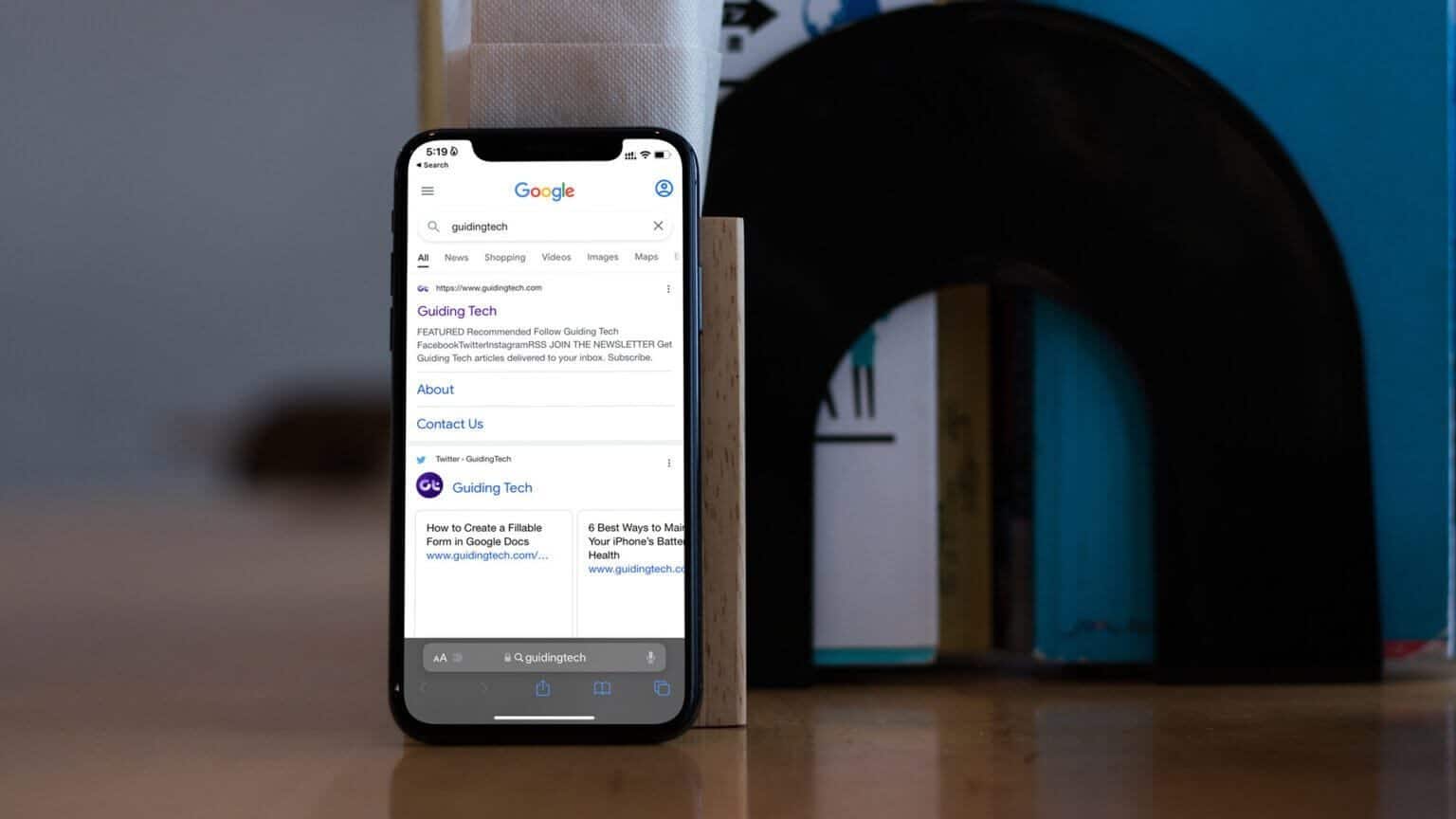
1. iPhone'da SAFARI masaüstü sitesini isteyin
Sipariş için sanal masaüstü sitesi seçeneğine şuradan erişilebilir: iPhone'da Safari'de Uzantılar menüsü. Hadi kullanalım.
Adım 1: koşmak Safari tarayıcısı ve ziyaret edin web sayfası.
Adım 2: Bir kez indirildi internet sayfası Ara kod ekle Içinde Safari adres çubuğu. Üzerine tıklayın.
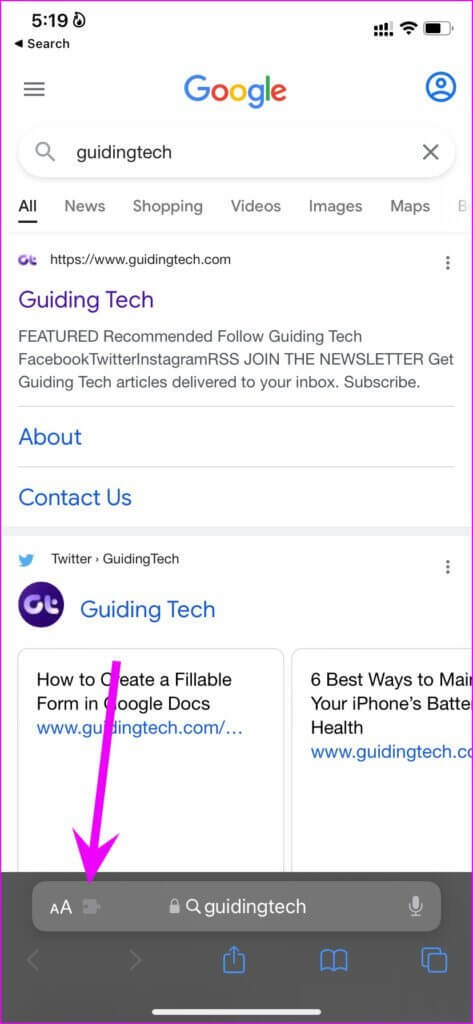
3. Adım: Bir sipariş seçin Web sitesi masaüstü ve Safari web sayfasını yeniden yükleyecektir. masaüstü modu.
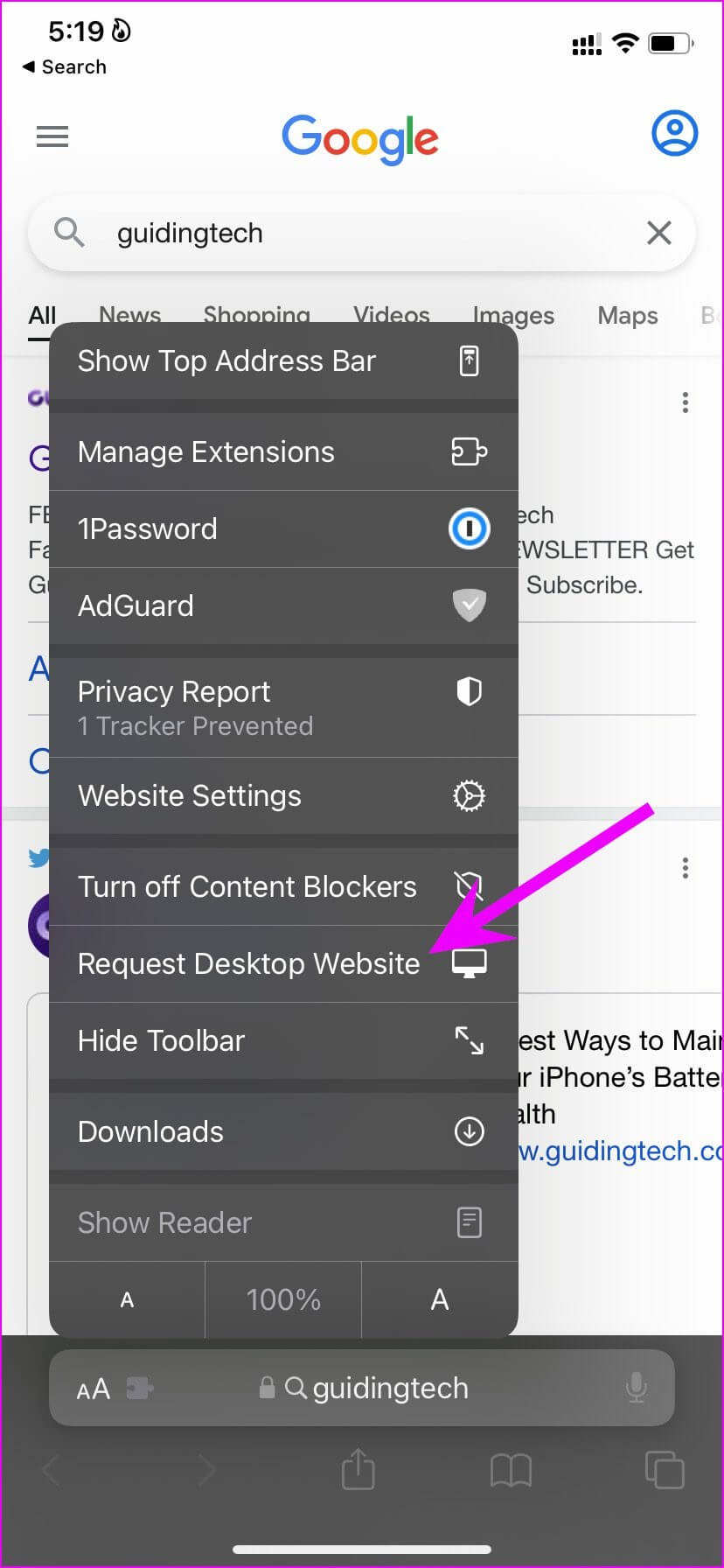
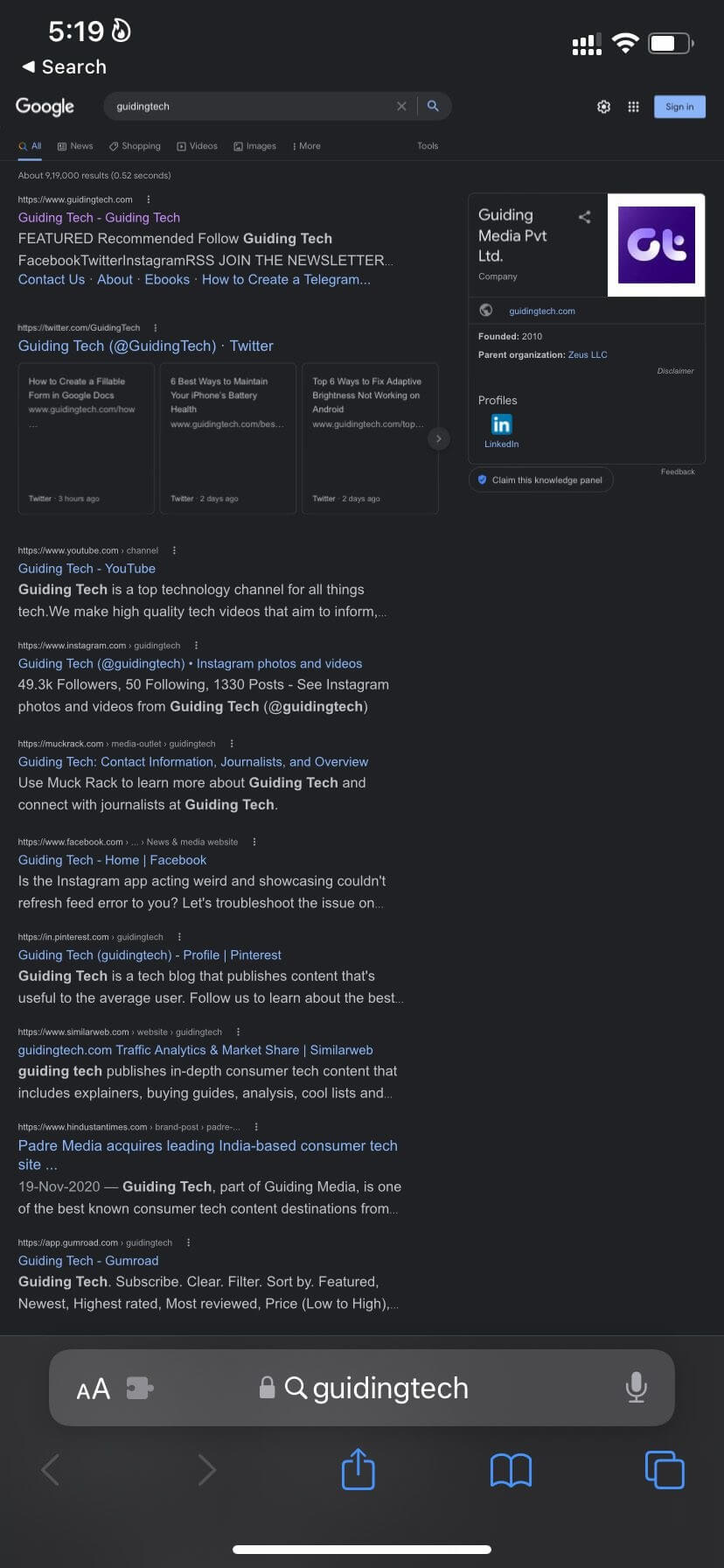
Aynı uzantı listesine geri dönebilir ve iPhone'unuzda gezinmek için bir mobil web sitesi talep edebilirsiniz. Gelecekte tüm sekmeleri yalnızca masaüstü modunda açmak istiyorsanız, Safari ayarları menüsünde bir ayar yapmanız gerekir.
Adım 1: aç Ayarlar uygulaması iPhone'da.
Adım 2: Şuraya kaydır: Safari.
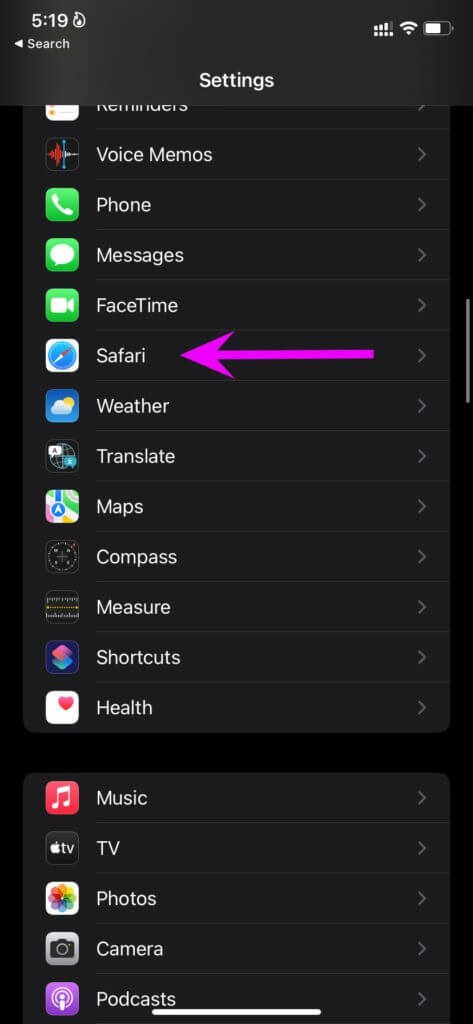
Aşama 3: Ara Ayarlar menüsü Web siteleri ve seçin Bir masaüstü web sitesi isteyin.
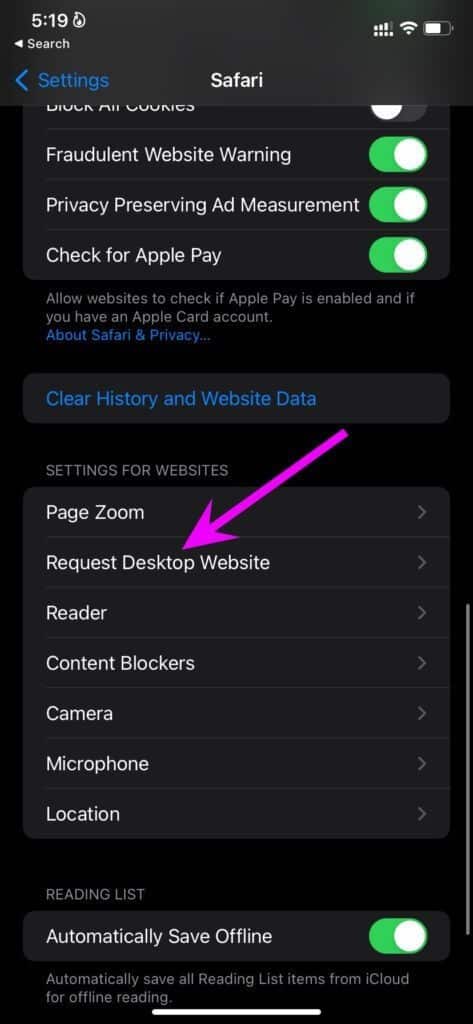
Adım 4: Aşağıdaki listeden tüm web siteleri için geçişi etkinleştirin.
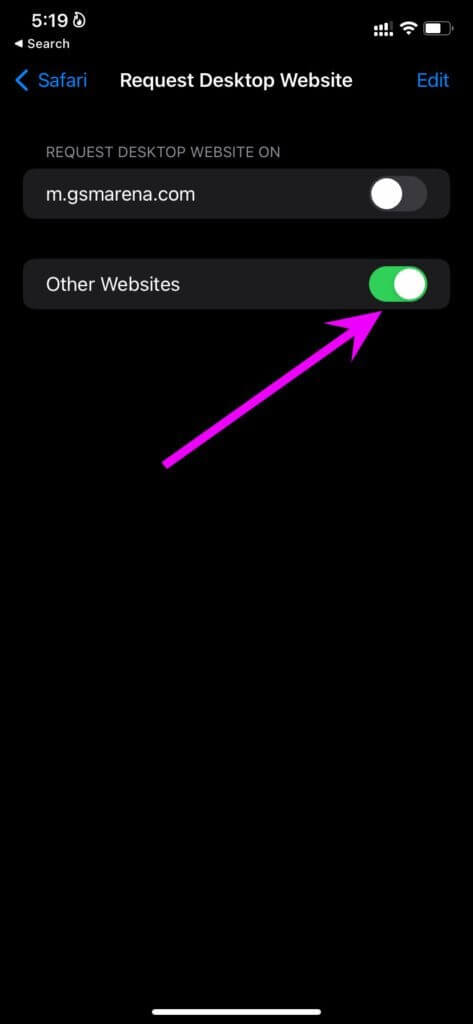
Şu andan itibaren, her web sorgusu iPhone'lar için Safari'de masaüstü modunda yüklenecek. Tam masaüstü modu deneyiminin küçük bir ekranda ortalamanın altında olabileceğini unutmayın.
Bugünlerde çoğu web sitesi mobil kullanım için optimize edilmiştir. Masaüstü sitesini yalnızca gerektiğinde talep etmelisiniz. iPhone'lar için Safari'de her zaman masaüstü modunu kullanmamanızı öneririz.
2. IPAD'de masaüstü sitesini kullanın
iPhone'lar için Safari'de masaüstü modunu kullanmanızı önermesek de Safari iPad uygulamasında buna karşı çıkıyoruz. Çoğu iPad kullanıcısı cihazı yatay modda kullanır ve iPad ekran boyutu yaklaşık 13 inç'e ulaştığından Safari tarayıcısını yalnızca masaüstü modunda kullanmak mantıklıdır.
Bu nedenle Apple, Masaüstü modunu iPad'ler için Safari'de varsayılan görünüm olarak ayarlamıştır. Masaüstü modunda yüklenen web sitelerini görmüyorsanız, iPad'de (iPhone'da yaptığımız gibi) benzer bir ayar ayarlaması yapmanız gerekir.
Adım 1: aç iPad ayarları.
Adım 2: Adresine git Safari uygulaması.
Aşama 3: Bir seçenek belirleyin Masaüstü sitesi isteği.
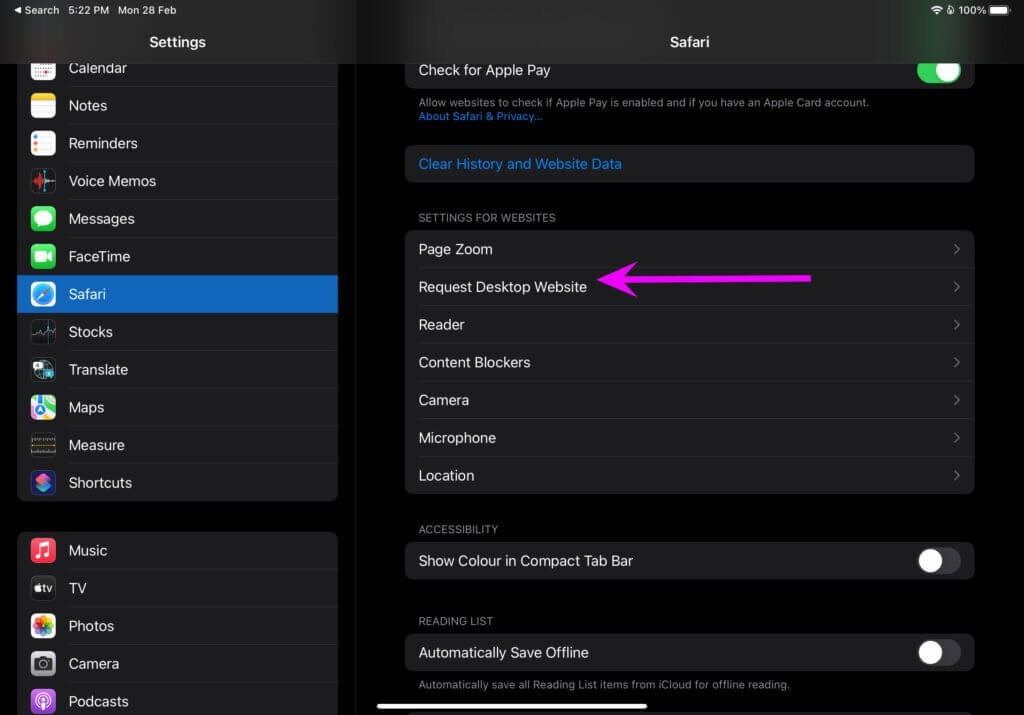
4. Adım: Etkinleştir şalter Aşağıdaki listeden.
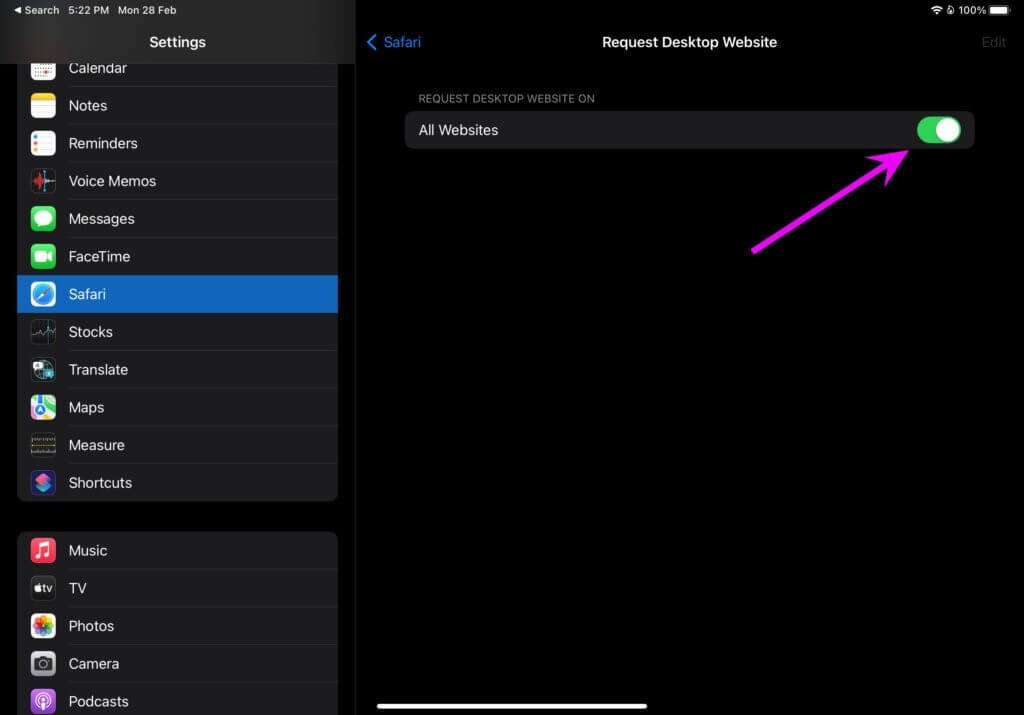
İçerik engelleyiciyi devre dışı bırakın
Bazı senaryolarda, web sitelerini iPhone'da masaüstü modunda yüklerken sorun yaşayabilirsiniz. Davranış, Safari tarayıcısındaki içerik engelleyiciden kaynaklanıyor olabilir.
iPhone ve iPad'deki Safari, içerik engelleyicileri destekler ve bazı web siteleri, içerik engelleyici kullanarak makalelere göz atmanıza izin vermeyebilir. İçerik engelleyiciyi devre dışı bırakmanız ve web sayfasını yeniden yüklemeyi denemeniz gerekir.
Adım 1: koşmak İPhone Ayarları uygulaması.
Adım 2: İçin aşağı kaydırın Safari.
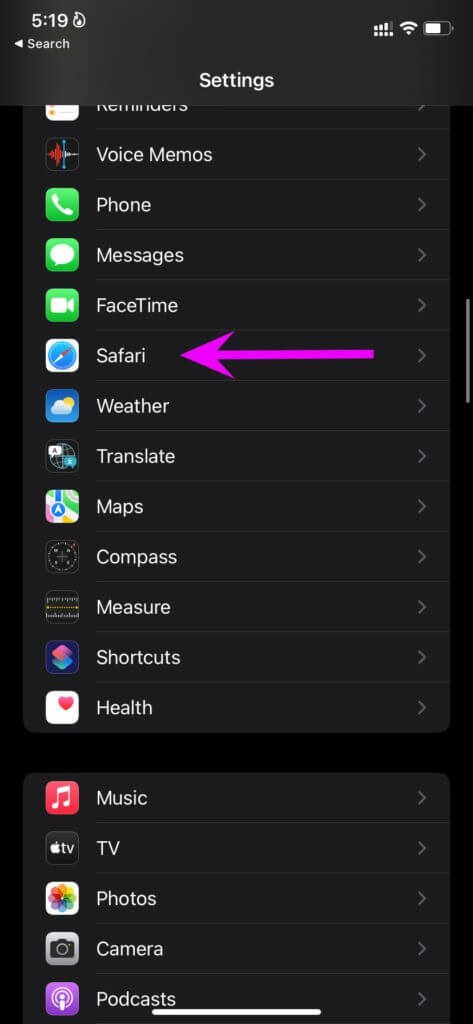
Aşama 3: Ara Uzantıları genel menüden.
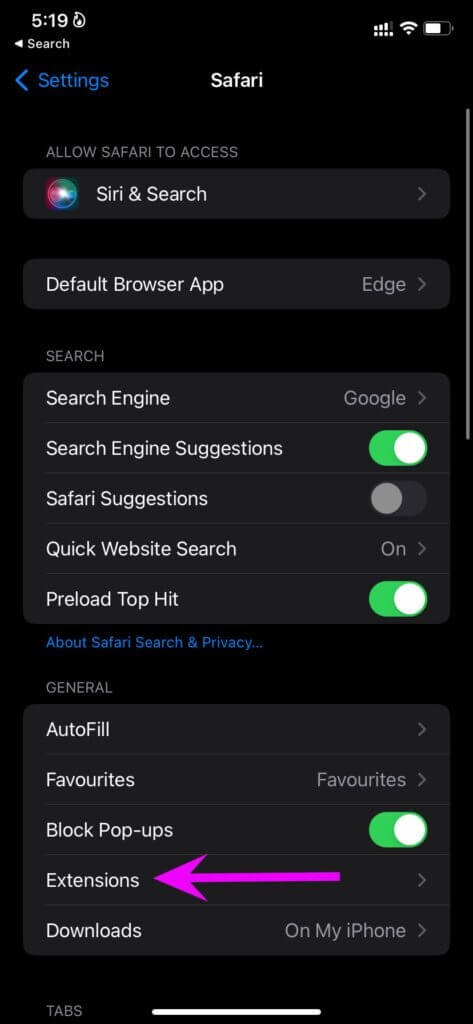
Adım 4: Göz atın Reklam Sabitleyici. Üzerine tıklayın.
Adım 5: Aşağıdaki menüden devre dışı bırakın.
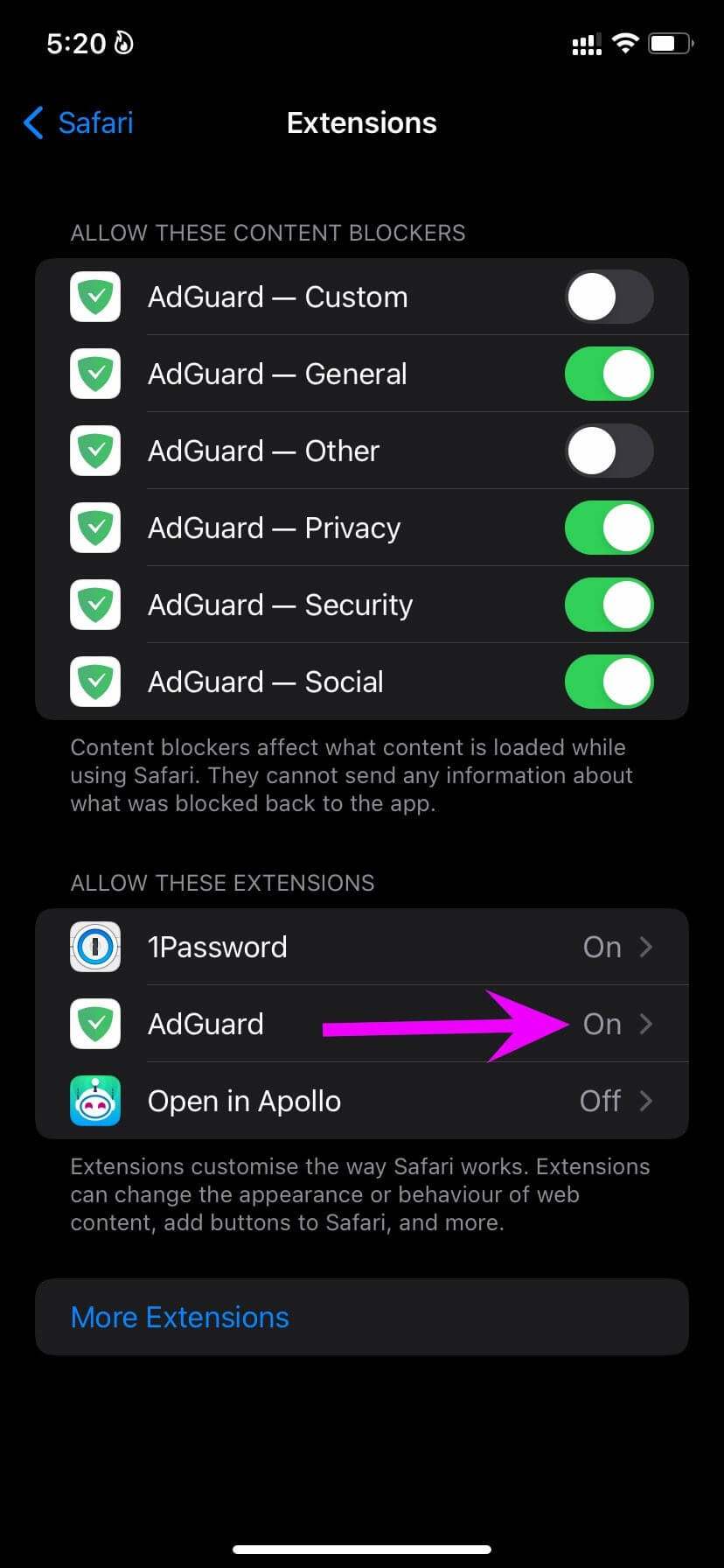
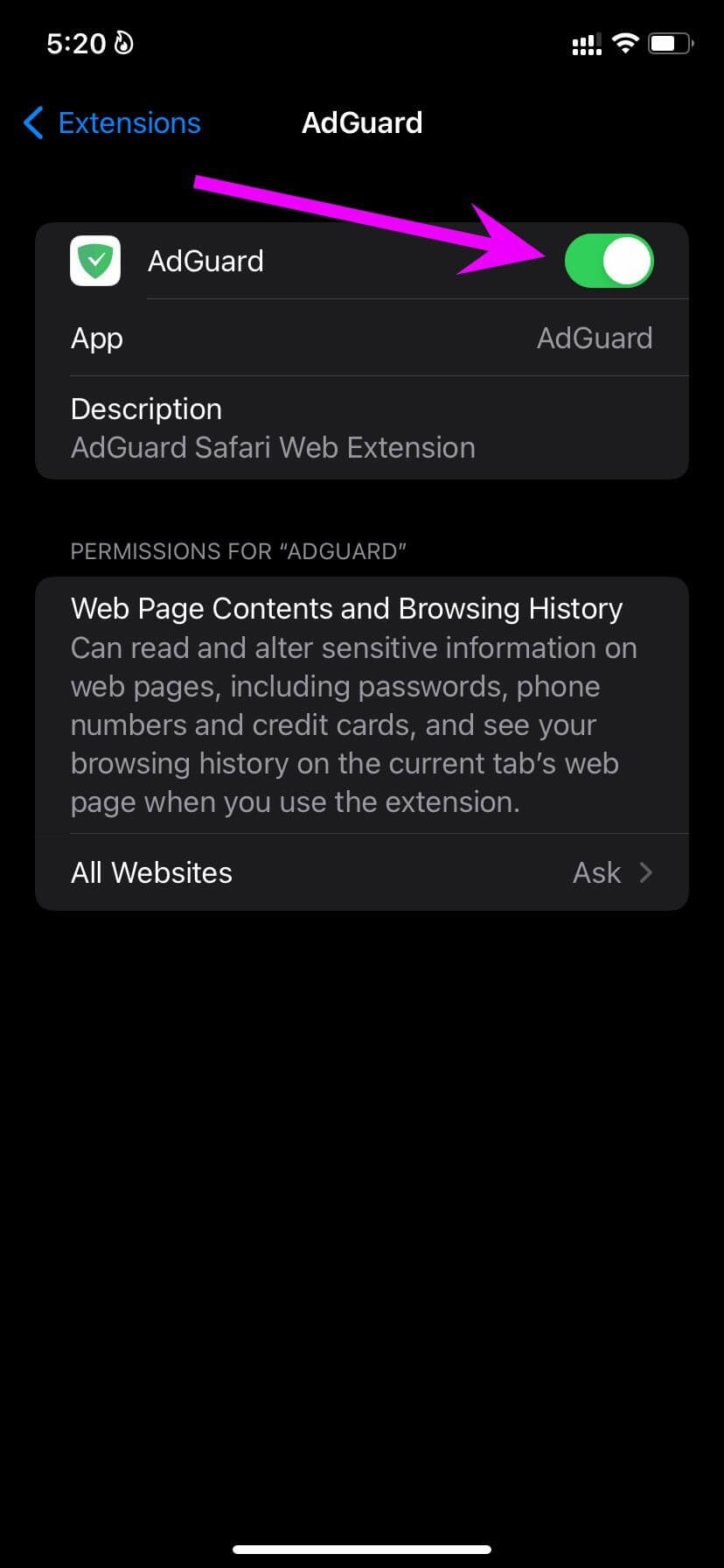
Safari'nin belirli bir web sitesinde içerik engelleyiciler kullanmasını önlemek istiyorsanız, bunu aynı uzantı listesinden yapabilirsiniz.
Adım 1: sırasında bir hata aldığınızda Safari'de bir web sayfası yükleyin , Click Aksesuar Listesi Içinde Adres çubuğu.
Adım 2: aç إعدادات İnternet sitesi.
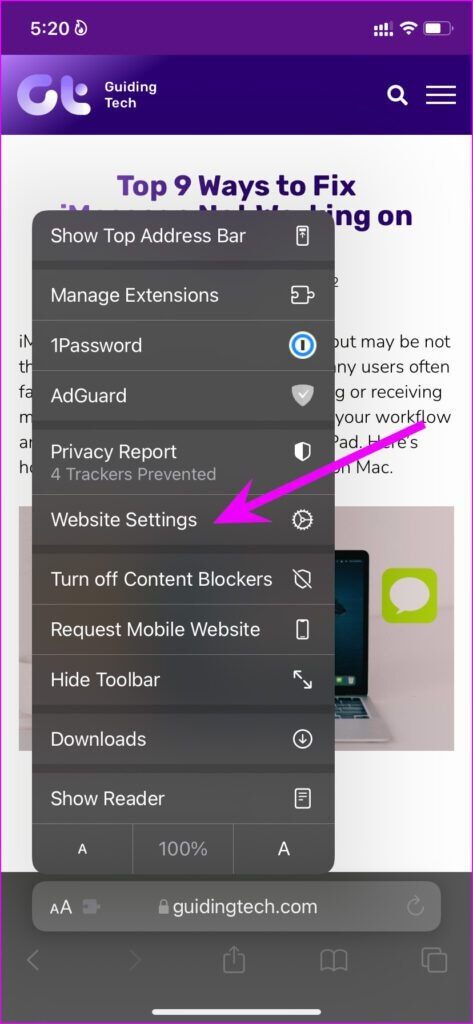
Aşama 3: Geçiş kullanımını devre dışı bırak İçerik engelleme araçları.
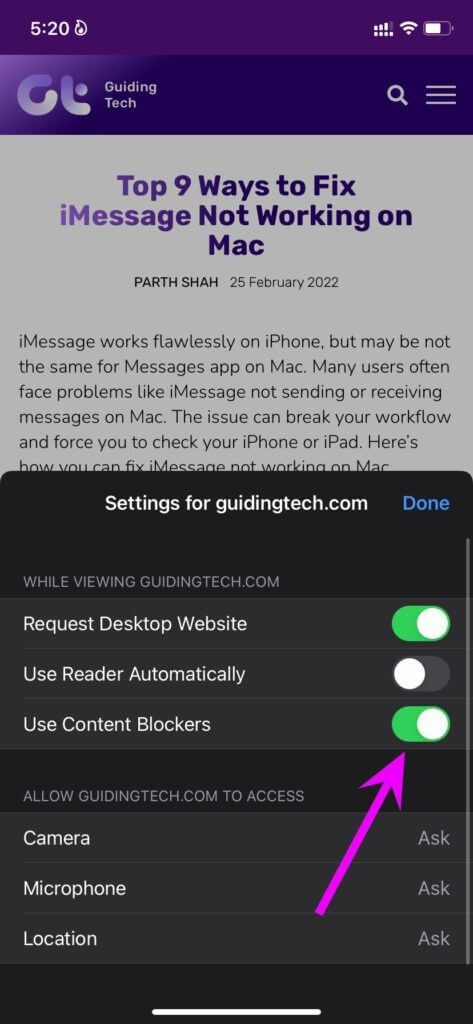
Okuyucu Modunu Keşfedin
İPhone'da bir masaüstü sitesi sipariş ettiğinizde, küçük bir ekranda tüm okuma deneyimi ortalamanın altında olabilir.
Safari'nin yerleşik okuyucu modunu etkinleştirebilir ve web'de gezinirken tüm dikkat dağıtıcıları kapatabilirsiniz. iPhone ve iPad'de Safari'de Okuyucu Modunu nasıl kullanacağınız aşağıda açıklanmıştır.
Adım 1: koşmak Safari iPhone veya iPad'de ve okumak istediğiniz web sayfalarını yükleyin.
Adım 2: Sayfada gereksiz tüm öğeleri artık görmek istemiyorsanız, öğesine dokunun. Okuyucu modu simgesi Içinde Adres çubuğu.
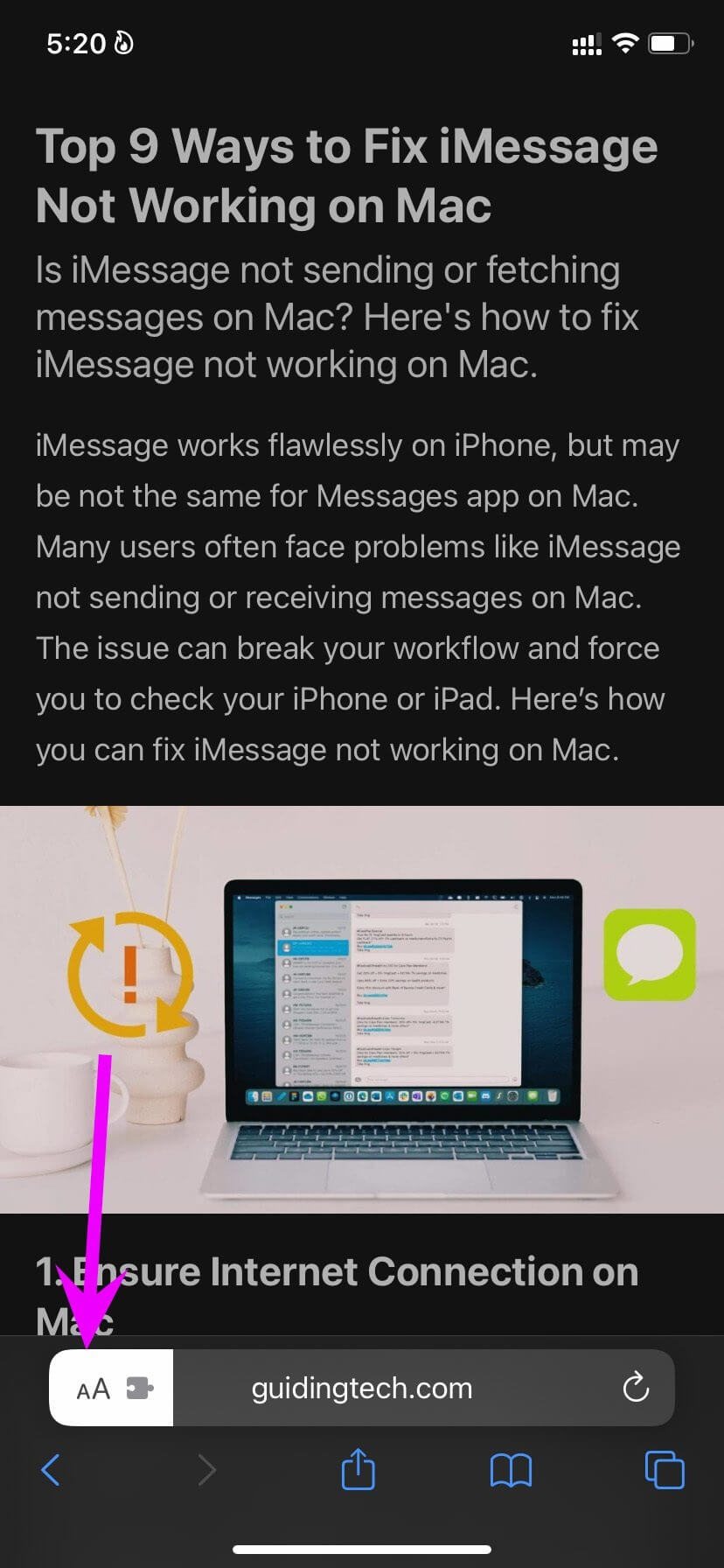
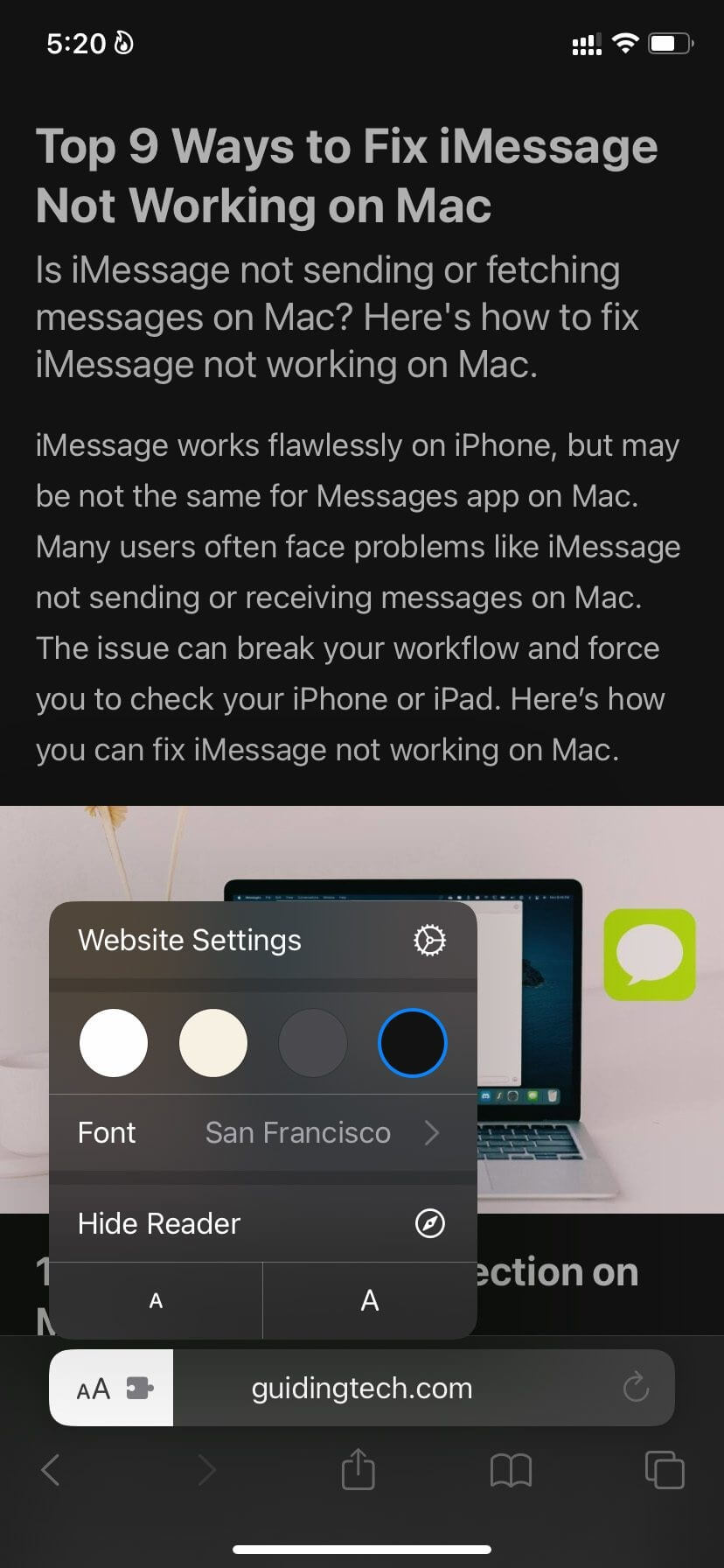
Ve işte! Hepiniz makaleleri daha iyi bir ortamda okumaya hazırsınız. Safari Okuyucu modunda yazı tiplerini ve hatta arka plan rengini değiştirebilirsiniz.
Masaüstü sitesindeki makaleleri okuyun
Artık Apple, kullanıcıların iPhone ve iPad'deki varsayılan tarayıcıyı değiştirmelerine izin verdiğine göre, çoğu kişi iPhone'larında tercih edilen tarayıcı olarak Microsoft Edge'i kullanmayı seviyor. Safari kullanıcıları, masaüstü sitesini istemek için yukarıdaki adımları takip edebilir. Bu deneyim, küçük ekrana sahip iPhone kullanıcıları için oldukça stresli olabilir.